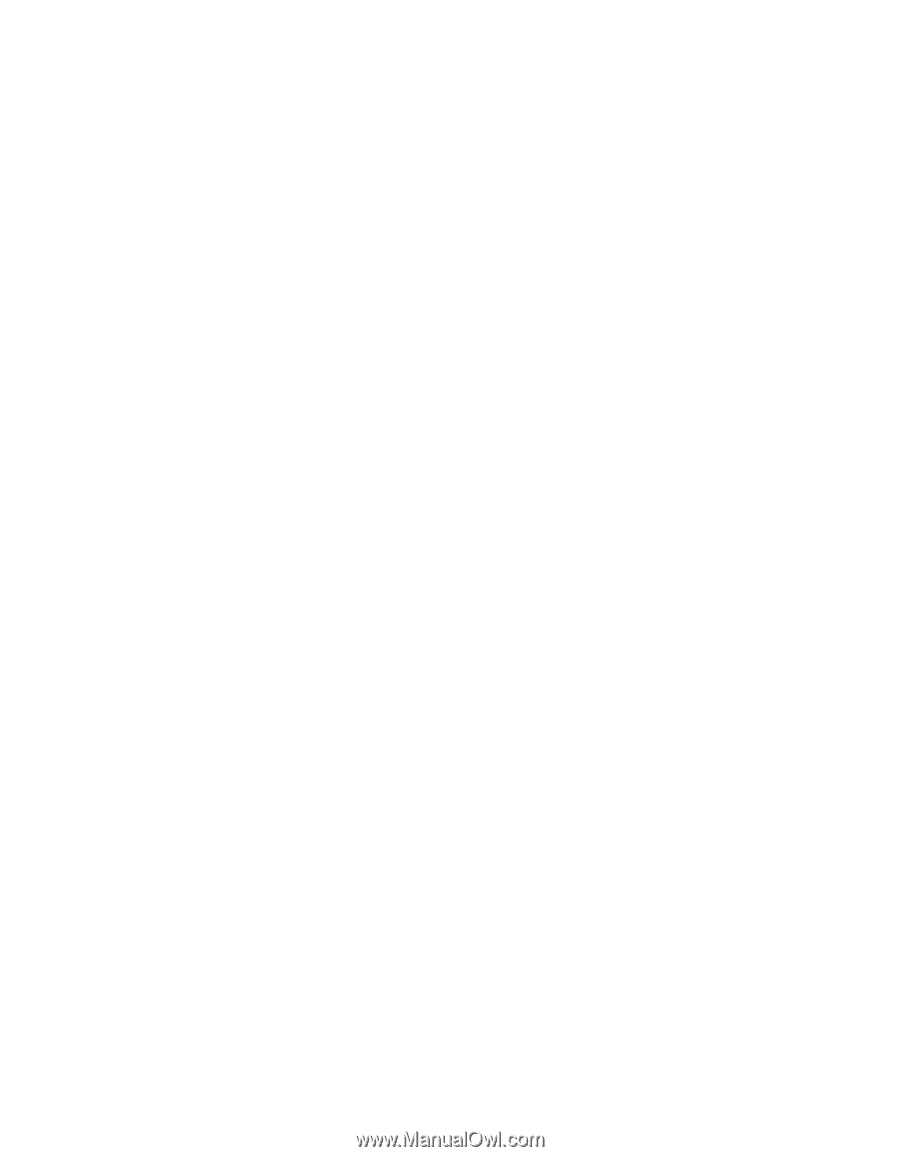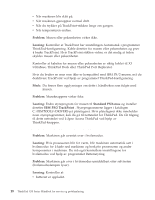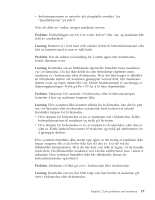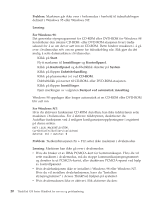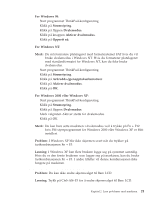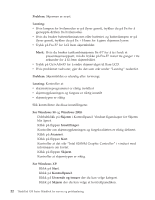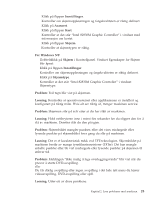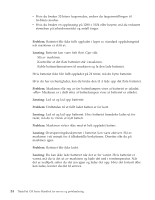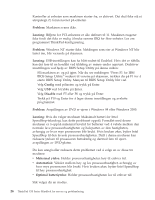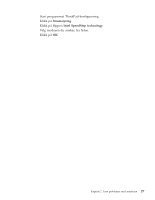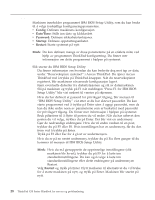Lenovo ThinkPad X30 Norwegian - Service and Troubleshooting Guide for ThinkPad - Page 35
Innstillinger, Avansert, Skjerm, For Windows NT, Skjermtype, Problem, Løsning
 |
View all Lenovo ThinkPad X30 manuals
Add to My Manuals
Save this manual to your list of manuals |
Page 35 highlights
Løse problemer med maskinen 5. Klikk på flippen Innstillinger. 6. Kontroller om skjermoppløsningen og fargekvaliteten er riktig definert. 7. Klikk på Avansert. 8. Klikk på flippen Kort. 9. Kontroller at det står "Intel 82830M Graphic Controller" i vinduet med informasjon om kortet. 10. Klikk på flippen Skjerm. 11. Kontroller at skjermtypen er riktig. For Windows NT: 1. Dobbeltklikk på Skjerm i Kontrollpanel. Vinduet Egenskaper for Skjerm blir åpnet. 2. Klikk på flippen Innstillinger. 3. Kontroller om skjermoppløsningen og fargekvaliteten er riktig definert. 4. Klikk på Skjermtype. 5. Kontroller at det står "Intel 82830M Graphic Controller" i vinduet Skjermtype. Problem: Feil tegn blir vist på skjermen. Løsning: Kontroller at operativsystemet eller applikasjonen er installert og konfigurert på riktig måte. Hvis alt ser riktig ut, trenger maskinen service. Problem: Skjermen står på selv etter at du har slått av maskinen. Løsning: Hold nettbryteren inne i minst fire sekunder før du slipper den for å slå av maskinen. Deretter slår du den på igjen. Problem: Skjermbildet mangler punkter, eller det vises misfargede eller lysende punkter på skjermbildet hver gang du slår på maskinen. Løsning: Det er et karakteristisk trekk ved TFT-teknologien. Skjermbildet på maskinen består av mange tynnfilmstransistorer (TFTer). Det kan mangle enkelte punkter eller bli vist misfargede eller lysende punkter på skjermen til enhver tid. Problem: Meldingen "Ikke mulig å lage overleggingsvindu" blir vist når du prøver å starte DVD-avspilling. eller Du får dårlig avspilling eller ingen avspilling i det hele tatt mens du kjører videoavspilling, DVD-avspilling eller spill. Løsning: Utfør ett av disse punktene: Kapittel 2. Løse problemer med maskinen 23